淘宝浏览器如何设置字体大小?我们在使用淘宝浏览器的时候,应该如何调正文字的大小呢,下面介绍下详细的操作方式。有些网页的字体比较小,我们浏览器起来不方便,这种情况下我们可以如何改变字体大小,很多小伙伴不知道该如何操作,小编整理了淘宝浏览器设置网页字体大小的基础操作,不会的话跟着我一起往下看吧!
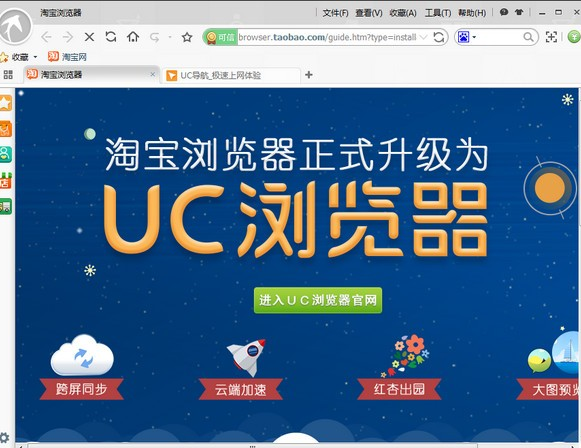
淘宝浏览器设置网页字体大小的基础操作
1、点击“淘宝浏览器”,如图所示。
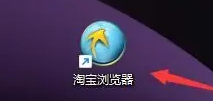
2、在“淘宝浏览器”窗口中,点击“工具”,如图所示。
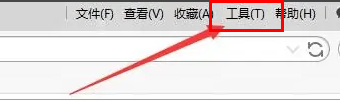
3、在弹出下拉栏中,点击“选项”,如图所示。
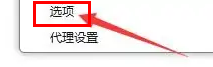
4、在“选项”窗口中,点击“高级设置”,如图所示。
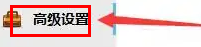
5、在“高级设置”窗口中,找到“网页内容”,如图所示。

6、在“网页内容”栏中,点击“字体大小”,在弹出栏目中,选择字体大小规格,如:选择中型字体,如图所示。
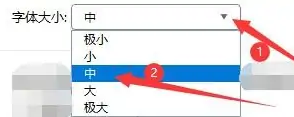
7、点击“关闭”窗口即可,如图所示。

以上就是【淘宝浏览器如何设置字体大小-淘宝浏览器设置网页字体大小的基础操作】全部内容了,更多精彩教程尽在浏览器之家!















